火焰字,通过PS制作炫酷的3D火焰文字
2022-12-25 10:00:53
来源/作者: /
己有:22人学习过

设置text文件夹图层混合模式为“叠加”
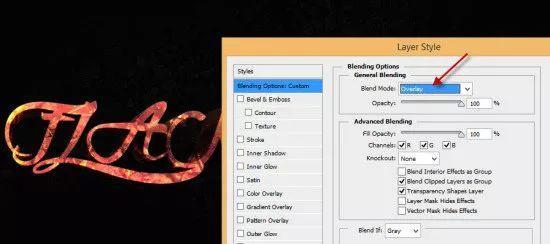
下面这是效果图:

第4步
在图像周围添加一些火焰。使用套索工具(设置为40PX 羽化边缘)来选择火焰图像的一部分
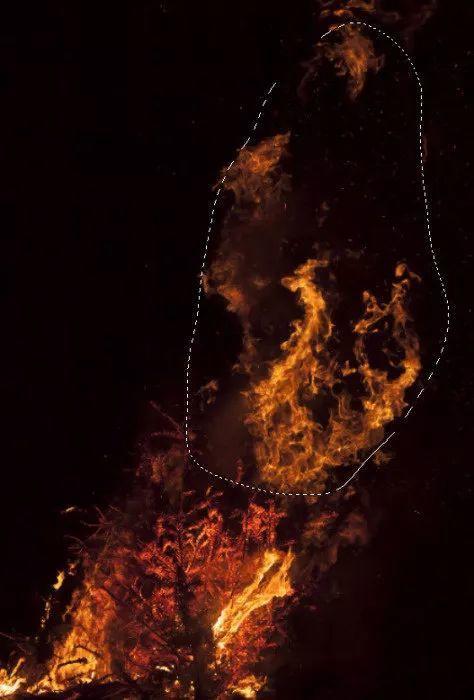
复制并粘贴到文档,然后采用下列USM锐化滤镜锐化火焰
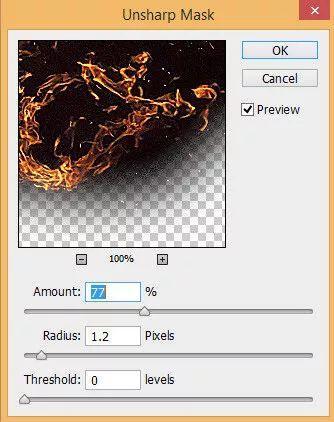
设置火焰层的图层混合模式改为“滤色”
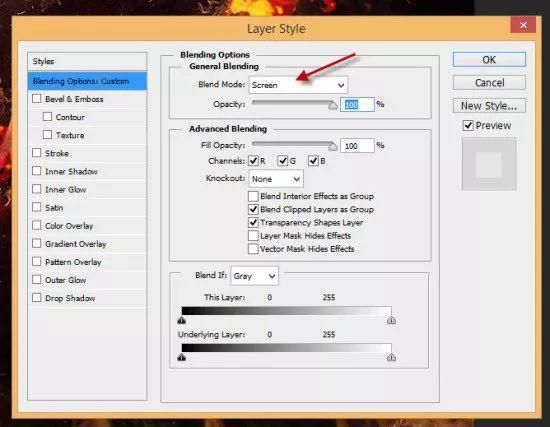
添加火焰到文本,还可以添加一些比较火的元素在画布周围,如下图所示

第5步 我们几乎完成了!再接着做微调的效果,我添加了一个色彩平衡调整图层在所有层的上面。
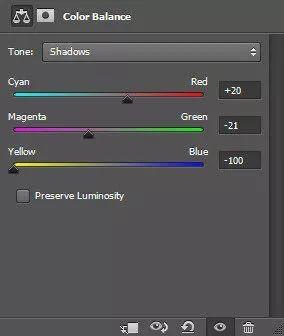
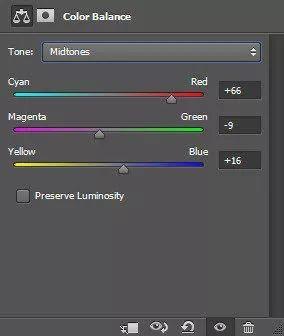
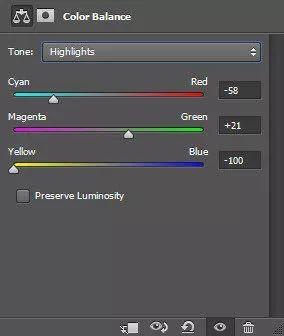
从火焰图片上添加一些额外的火焰元素到文字上,如下图所示

这里是最后的效果:

发挥自己的创意来设计一款火焰文字把吧,相信你可以做的更好。




























